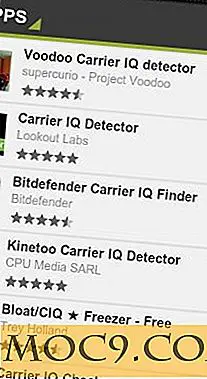Hur man gör ett USB-minne för återställning av lösenord och använder det [Windows 8]
Om du anger ett lösenord för ett användarkonto, är det förmodligen en av de sista sakerna du vill göra när du förlorar det. Jag har förlorat ett lösenord en gång, och det var inte kul. Vissa människor skriver sina lösenord på en post-it. Andra sparar sina lösenord på molnet. Den andra lösningen är typ av elegant, men jag håller på att lära dig en ännu elegantare lösning. Du kan skapa en USB-enhet som innehåller en nyckel som återställer ditt lösenord. Det finns ett litet känt verktyg i Windows 8 som låter dig göra det, kallat guiden Glömt lösenord. Det är tillgängligt via din användarkontonpanel. Låt oss lära oss hur du gör det här!
Obs! När du har en USB-enhet med lösenordsåterställning kan du skriva in ett nytt lösenord för att åsidosätta din gamla. Ta rätt säkerhetsåtgärder för att försäkra dig om att USB-enheten inte hamnar i fela händer!
Processen:
Låt oss gå igenom det steg för steg:
- Öppna ditt Metro-gränssnitt och skriv "Användarkonton". Inget visas. Därför går vi vidare till nästa steg.
- Klicka på "Inställningar" under textrutan.
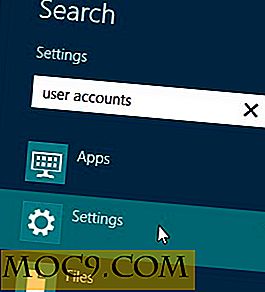
- Klicka på det första resultatet som visas på skärmens vänstra sida. Det kan skilja sig beroende på vilken version av Windows 8 du har.

- Klicka på "Skapa en återställningsdiskett för lösenord".

- Anslut din USB-enhet till datorn om du inte redan har gjort det. Guiden kommer att upptäcka vad som är anslutet till din dator. För närvarande gör det om du inte har en USB-enhet ansluten, antar du att du inte använder den.
- Klicka på "Nästa" i guiden.
- Välj drivbrevet som gäller den USB-enhet du anslutit till och klicka på "Nästa".
- Skriv in ditt Windows-lösenord under "Aktuellt användarkonto lösenord" och klicka på "Nästa".
- Klicka på "Slutför".
Du är klar! Lägg nu USB-enheten någonstans där ingen kommer att kunna komma åt den utom dig. Om det faller i fel händer är alla dina personliga saker nu deras att se.
Återställa ditt lösenord med USB-enheten
I händelse av att du har glömt ditt lösenord, här är stegen för att återställa ditt lösenord.
- Vi vet att du har glömt ditt lösenord, men försök en i alla fall. Du bör se länken "Återställ lösenord" nedanför lösenordsfältet.
- Klicka på länken "Återställ lösenord" som visas. Nu är du i "Password Reset Wizard".
- Anslut din USB-enhet till datorn innan du gör någonting alls. Detta steg är mycket viktigt innan du klickar på "Nästa".
- Välj drivbrevet som gäller din USB-enhet. ( Tips : För att bättre bestämma vilken drivstav som gäller USB-enheten, bör du byta namn på enheten till något som är bekant när du har tillgång till din dator. Jag heter ofta mina enheter för att identifiera dem. Högerklicka bara på en enhet och klicka på "Byt namn på "För att byta namn på den.)
- Klicka på "Nästa".
- Skriv in ett nytt lösenord och upprepa det i nästa fält. Se till att du skapar ett lösenordsspets som inte gör lösenordet uppenbart. Ett sannolikt scenario: Min födelsedag är den 15 mars (Ides i mars). Så, om mitt lösenord innehöll min födelsedag, skulle inte min ledning vara "Skriv in din födelsedag." Många skulle känna till den informationen. Istället skulle jag lägga på något som " Årsdagen för Julius Ceasars svik och död på 44 f.Kr. var denna dag. "De kan kanske gissa" 03/15, "" March15 "eller någon annan kombination; men de skulle bara kunna gissa hela lösenordet. Du skulle.
- Klicka på "Nästa". Nu får du ett meddelande som bryter upp processen. Klicka bara på "Slutför".
Detta avslutar lösenordsåterställningsförfarandet och ger dig tillgång till din dator igen.
Tankar?
Om det finns några ändringar i operativsystemet sedan den här artikeln publicerades, vänligen meddela oss här i kommentarfältet. Också gärna använda kommentarerna nedan för att skicka några frågor eller tankar om detta ämne.